آموزش ریست کردن پسورد آیفون یا آیپد
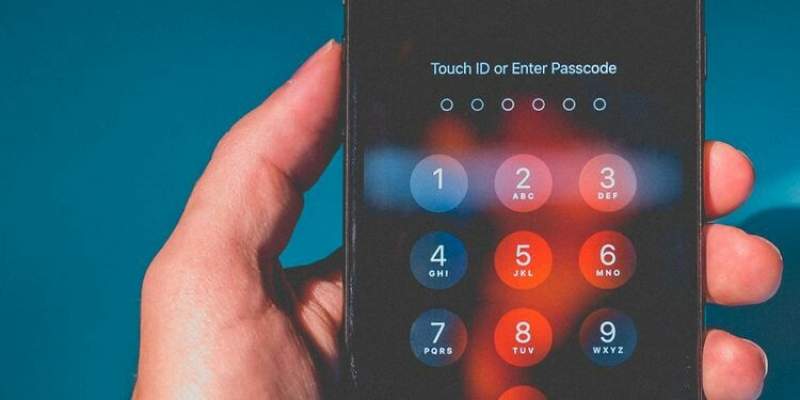
اگر یک آیفون و یا آیپد داشته و پسورد آن را فراموش کرده باشید، آنگاه این قضیه بدین معنا است که نمیتوانید از آن استفاده کنید. همچنین با توجه به اینکه در جدیدترین مدلهای آیفون، از Face ID بیشتر استفاده میشود، پس احتمالا چندان از گذرواژه نیز استفاده نکنید. در ادامه این مطلب قصد داریم که به نحوه ریست پسورد آیفون و یا آیپد بپردازیم.
اگر چندان به وارد کردن گذرواژه خود عادت نداشته باشید، پس میتوان گفت که شانس فراموش کردن آن نیز برای شما افزایش پیدا میکند. در صورت فراموش کردن رمز عبور آیفون و یا آیپد خود، باید کارهای زیر را انجام دهید.
آیا از فراموش کردن پسورد خود مطمئن هستید؟
شاید این موضوع بسیار سطحی و پیشپا افتاده به حساب آید، اما در هر صورت بهتر است که پیش از ریست پسورد آیفون و یا آیپد خود، سعی کنید که آن را به یاد بیاورید. اگر در این رابطه موفق شوید، آنگاه میتوانید خود را از دردسرهای ریست کردن گذرواژه، رهایی بخشید.
پیش از هر چیز میتوانید به حدس زدن پسورد خود بپردازید. گوشیهای آیفون به شما اجازه میدهند که 5 بار بهصورت پیدرپی، پسورد نادرست را وارد کنید. پس از این 5 بار، با هر بار تلاش، باید مدت زمان بیشتری منتظر بمانید. وارد کردن اولین پسورد اشتباه، به مدت 30 ثانیه دسترسی شما را محدود کرده و این موضوع در بار نهم، به یک ساعت میرسد.
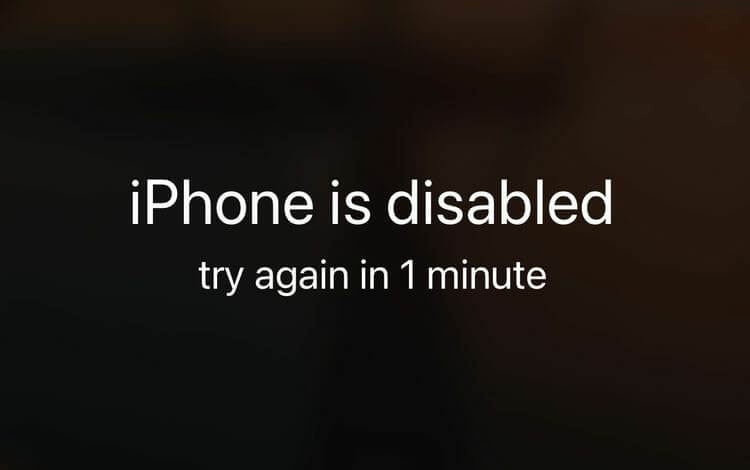
پس از بار دهم، دسترسی شما بهصورت کامل سلب میشود. این همان زمانی است که پیغام “iPhone is disabled, connect to computer” را مشاهده میکنید. در هنگام مشاهده این پیغام بر روی آیفون و یا آیپد خود، باید گفت که متأسفانه نبرد را واگذار کردهاید. اکنون تنها روشی که جهت استفاده مجدد از دستگاه وجود دارد، اتصال آن به کامپیوتر و سپس پاک کردن و ریست کردن آن است.
این مطلب را نیز بخوانید: چگونه تنظیمات شبکه آیفون خود را ریست کنیم؟
در صورت فراموش کردن پسورد چه کار باید کرد؟
اپل به صراحت اعلام کرده که تنها راه جهت رفع مشکل فراموش کردن پسورد آیفون و یا آیپد، بازگردانی گوشی به تنظیمات کارخانه است. بنابراین اگر پیش از سناریوی فراموش کردن پسورد، از اطلاعات خود پشتیبان تهیه نکرده باشید، آنگاه باید گفت که واقعا راهکاری جهت حفظ کردن اطلاعات و دادههای شما، وجود ندارد.
باز کردن قفل آیفون و یا آیپد غیرفعال شده با استفاده از کامپیوتر
سریعترین و سادهترین راهکار جهت باز کردن قفل یک آیفون غیرفعال شده، استفاده از کامپیوتر و گزینه ریست است.
ریست کردن با استفاده از مک
اگر اخیرا گوشی خود را با مک خود همگامسازی کرده باشید، آنگاه میتوانید از یکی از فایلهای پشتیبان خود استفاده کرده و همچنین پسورد آیفون و یا آیپد خود را نیز ریست کنید. جهت پاک کردن اطلاعات دستگاه خود با استفاده از یک مک باید گامهای زیر را طی کنید:
- با استفاده از کابل Lightning، گوشی و یا تبلت خود را به مک خود وصل کنید.
- “Finder” را باز کرده و سپس دستگاه خود را از بخش “Locations” موجود در نوار کناری پنجره Finder، انتخاب کنید.
- در نوار موجود در بالای پنجره، “General” را انتخاب کنید.
- به پایین اسکرول کنید. در زیر “Backups” باید “Restore Backup” را انتخاب کنید.
- در ادامه میتوانید تمامی بکاپهای مربوط به دستگاه خود را که بهصورت محلی و یا در iCloud ذخیره کردهاید، مشاهده کنید.
- پس از انتخاب گزینه موردنظر خود، باید پسورد مک خود را وارد کرده و سپس بر روی “Restore” کلیک کنید.
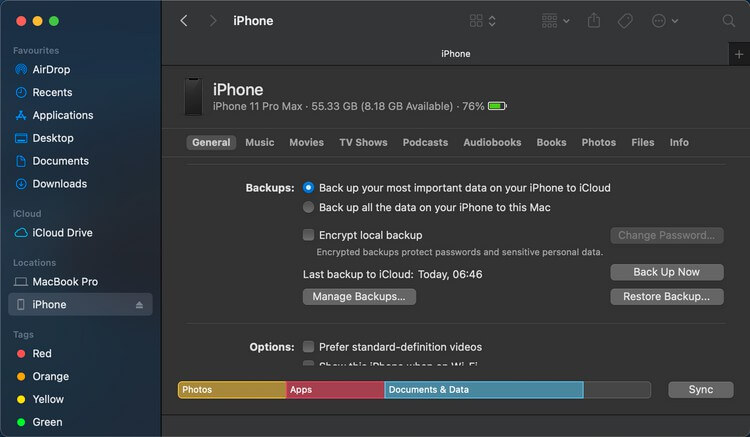
بدین ترتیب دادهها و اطلاعات موجود در فایل بکاپ شما، جایگزین اطلاعات فعلی شما میشوند. اکنون پسورد شما از روی آیفون و یا آیپد برداشته شده و بنابراین میتوانید مجددا از دستگاه خود استفاده کنید.
ریست کردن با استفاده از یک کامپیوتر ویندوزی
اگر در یک کامپیوتر ویندوزی نیز آیفون و یا آیپد خود را با iTunes همگامسازی کرده باشید، آنگاه با استفاده از یکی از فایلهای پشتیبان، میتوانید اطلاعات موجود در آن فایل را مجددا بازگردانی کرده و همچنین پسورد گوشی و یا تبلت خود را نیز ریست کنید. در زیر به شیوه ریست کردن آیفون یا آیپد با استفاده از نسخه ویندوزی iTunes میپردازیم.
- دستگاه خود را با استفاده از یک کابل Lightning، به کامپیوتر وصل کنید.
- اپلیکیشن “iTunes” را اجرا کنید. اگر در ادامه از شما درخواست پسورد نشد، پس میتوانید که ادامه دهید. اگر هم از شما درخواست گذرواژه شد، آنگاه باید آیفون و یا آیپد خود را به کامپیوتر دیگری که احتمالا با آن همگامسازی شده است، وصل کنید.
- صبر کنید تا iTunes، دستگاه شما را همگامسازی کرده و همچنین یک فایل پشتیبان تهیه کند.
- پس از اتمام فرایند همگامسازی، بر روی “Restore iPhone” کلیک کرده و اجازه دهید تا فرایند بازگردانی به اتمام برسد. در این فرایند، سیستمعامل از ابتدا مجددا نصب خواهد شد.
- پس از اتمام، صفحه نصب سیستمعامل باید بر روی دستگاه شما به نمایش درآید. در اینجا باید “Restore from iTunes backup” را لمس کنید.
- جهت بازگردانی اطلاعات خود باید آخرین فایل پشتیبان را انتخاب کنید.
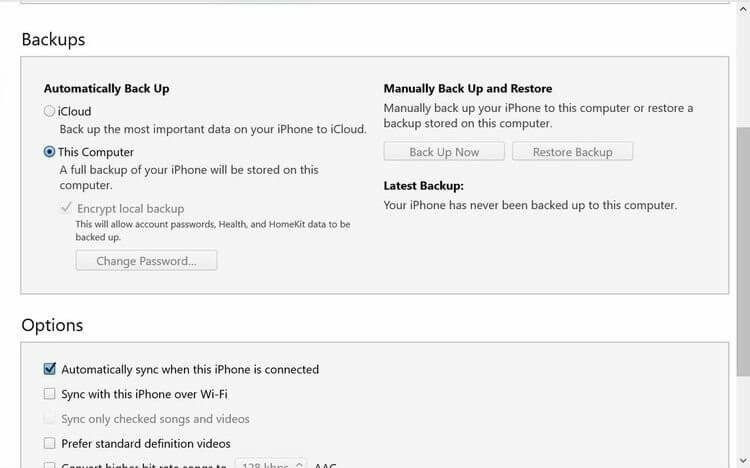
بدین ترتیب، اطلاعات قبلی دستگاه شما پاک شده و اطلاعات موجود در فایل بکاپ انتخاب شده، با آن جایگزین میشوند. همچنین گذرواژه دستگاه شما نیز پاک شده و میتوانید که مجددا از آن استفاده کنید. اگر آنقدر بدشانش باشید که پسورد فایل پشتیبان را نیز فراموش کنید، آنگاه باید به دنبال راهکاری جهت ریست کردن پسورد فایل پشتیبان iTunes خود بگردید.
این مطلب را نیز بخوانید: آموزش کامل نحوه ذخیره پسوردها در آیفون
ریست پسورد آیفون و یا آیپد با استفاده از iCloud
اگر دستگاه خود را با iCloud همگامسازی کرده و همچنین Find My iPhone را نیز بر روی آیفون قفل شده خود فعال کرده باشید، آنگاه با استفاده از iCloud میتوانید آیفون خود را ریست کنید. همچنین گوشی و یا تبلت شما نیز باید به وایفای و یا اینترنت سیمکارت، متصل باشد.
اگر یک اتصال اینترنت فعال نداشته باشید و یا اینکه دسترسی به Control Center را در صفحه قفل، غیرفعال کرده باشید، آنگاه این روش نیز برای شما کارساز نخواهد بود. البته همچنان میتوانید با استفاده از راهکارهای بخش بعدی، آیفون و یا آیپد خود را ریست کنید. اگر دستگاه شما به اینترنت متصل است، آنگاه باید:
- در مک باید اپلیکیشن “Find My” و در یک کامپیوتر غیر مک نیز باید به وبسایت iCloud رفته و سپس با استفاده از اپل آیدی خود، وارد شوید.
- در بالا بر روی “Devices” کلیک کرده و سپس گوشی و یا تبلت موردنظر را انتخاب کنید.
- جهت ریست کردن آیفون انتخاب شده باید بر روی “Erase iPhone” کلیک کنید.
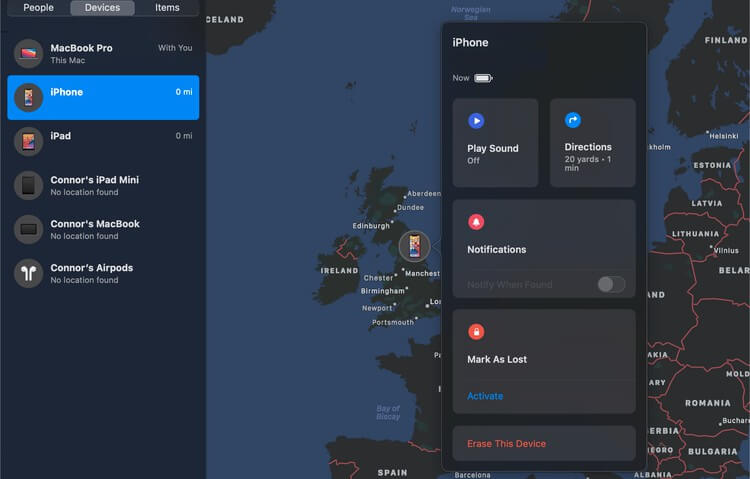
در ادامه دستگاه شما، اطلاعات خود (از جمله گذرواژه) را از راه دور پاک میکند. در صفحه نصب میتوانید از میان “بازگردانی یکی از بکاپهای iCloud” و یا “عدم استفاده از فایل پشتیبان”، یکی را انتخاب کنید. گزینه موردنظر را انتخاب کرده و سپس پسورد جدید را نیز تنظیم کنید.
ریست آیفون و یا آیپد با استفاده از Recovery Mode
اگر تا به حال آیفون و یا آیپد خود را با iCloud و یا کامپیوتر خود همگامسازی نکرده باشید، آنگاه ریست کردن دستگاه با استفاده از Recovery Mode، تنها گزینه شما خواهد بود. بدین ترتیب تمامی دیتای گوشی و یا تبلت شما بهصورت دائم و کامل پاک شده و بنابراین دستگاه شما به حالت اولیه خود بازمیگردد.
ابتدا باید آیفون خود را به کامپیوتر متصل کرده و سپس “Finder” و یا “iTunes” را باز کنید. سپس باید با استفاده از کلیدهای ترکیبی موجود بر روی آیفون خود، وارد حالت Recovery Mode شوید. البته کلیدهایی که باید فشار دهید، بسته به مدل گوشی شما، متفاوت خواهند بود. در زیر بهصورت خلاصه، به این موضوع اشاره میکنیم.
- در آیفون 8، آیفون ایکس و بالاتر: کلید افزایش حجم صدا را فشار داده و سریعا آن را رها کنید. سپس باید کلید کاهش حجم صدا را فشار داده و سپس آن را نیز سریعا رها کنید. سپس باید کلید “Side” را تا زمان نمایش صفحه Recovery Mode، نگه دارید.
- در آیفون 7 و یا آیفون 7 پلاس: هر دو کلید “Side” و “Volume Down” را بهصورت همزمان نگه دارید. این کار را تا زمان مشاهده صفحه Recovery Mode، ادامه دهید.
- در آیفون 6s و قدیمیتر، آیپد و آیپاد تاچ: کلیدهای “Home” و “Top” (یا Side) را بهصورت همزمان نگه دارید. این کار را تا زمان مشاهده صفحه Recovery Mode، ادامه دهید.
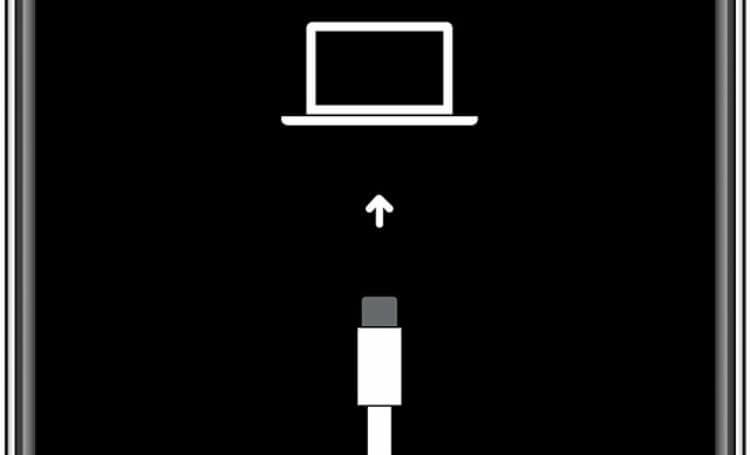
پس از وارد شدن به صفحه Recovery Mode، آنگاه iTunes و یا Finder صفحهای را به شما نمایش داده که در آن 2 گزینه “Restore” و “Update” وجود دارند. بر روی “Restore” کلیک کنید.
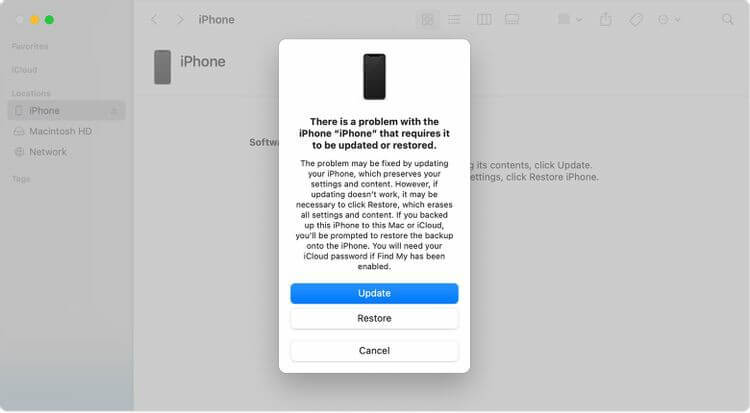
در ادامه کامپیوتر شروع به دانلود نرمافزار برای دستگاه شما میکند. اگر فرایند دانلود بیش از 15 دقیقه طول بکشد، آنگاه گوشی شما نیز بهصورت خودکار از حالت Recovery Mode خارج میشود. در این صورت باید گامهای بالا را مجددا تکرار کنید. پس از تکمیل شدن فرایند، میتوانید آیفون خود را تنظیم کرده و همچنین یک گذرواژه جدید را نیز برای آن تعیین کنید. شوربختانه اگر فایل بکاپ نداشته باشید، آنگاه اطلاعات شما نیز از دست خواهند رفت.
این مطلب را نیز بخوانید: چگونه پسورد اپل آیدی خود را ریست کنیم؟
ریست کردن آیفون و یا آیپد بدون هیچکدام از روشهای بالا
اپل در زمینه حفاظت از امنیت و حریم خصوصی کاربران خود، بسیار حساس است. هر چند که زیرساختهای امنیتی این شرکت بسیار قوی هستند، اما همیشه احتمال نفوذ به آنها نیز وجود دارد. گاهی اوقات حفرههایی در نسخههایی از سیستمعامل iOS وجود دارند که از طریق آنها میتوان گذرواژه را دور زد. در گذشته کاربران iOS 11.0 تا iOS 13.3، با چنین موضوعی مواجه بودند. از لحاظ تئوری با استفاده از این نوع حفرهها میتوان بدون نیاز به پسورد، قفل گوشیهای آیفون را باز کرد.
همچنین تاکتیکهایی نیز جهت بروت فورس کردن (حمله جستوجوی فراگیر) گوشیهای آیفون وجود دارند. از این موارد میتوان به هک کردن iOS جهت پیدا کردن گذرواژه و یا تغییر مستقیم آن، اشاره کرد. چنین راهکارهایی خلاف مقررات شرکت اپل بوده و حتی میتوانند منجر به ابطال گارانتی شوند.
سخن پایانی
در بالا سعی کردیم که شیوه ریست کردن گذرواژه آیفون و یا آیپد را به شما آموزش دهیم. حال که مجددا میتوانید از گوشی خود استفاده کنید، بهتر است که پسورد آن را نیز در جایی دیگر یادداشت کنید تا دیگر چنین مشکلی برایتان پیش نیاید. همچنین بهتر است که جهت احتیاط بیشتر، بهصورت مرتب از اطلاعات دستگاه خود، پشتیبان تهیه کنید.
نوشته آموزش ریست کردن پسورد آیفون یا آیپد اولین بار در اخبار فناوری و موبایل پدیدار شد.
